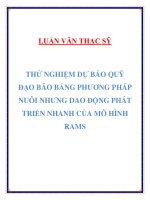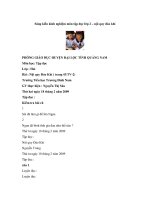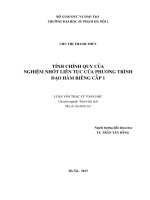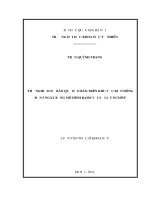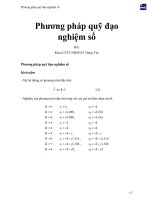Quy dao nghiem
Bạn đang xem bản rút gọn của tài liệu. Xem và tải ngay bản đầy đủ của tài liệu tại đây (310.68 KB, 18 trang )
Khảo sát ứng dụng MATLAB trong điều khiển tự động
NHÓM LỆNH VỀ QUỸ ĐẠO NGHIỆM
(Roots Locus)
1. Lệnh PZMAP
a) Công dụng:
Vẽ biểu đồ cực-zero của hệ thống.
b) Cú pháp:
[p,z]= pzmap(num,den)
[p,z]= pzmap(a,b,c,d)
[p,z]= pzmap(a,b,c,d)
c) Giải thích:
Lệnh pzmap vẽ biểu đồ cực-zero của hệ LTI. Đối với hệ SISO thì các cực và zero của
hàmtruyền được vẽ.
Nếu bỏ qua các đối số ngõ ra thì lệnh pzmap sẽ vẽ ra biều đồ cực-zero trên màn hình.
pzmap là phương tiện tìm ra các cực và zero tuyền đạt của hệ MIMO.
pzmap(a,b,c,d) vẽ các cực và zero của hệ không gian trạng thái trong mặt phẳng phức. Đối
với các hệ thống MIMO, lệnh sẽ vẽ tất cả các zero truyền đạt từ tất cả các ngõ vào tới tất cả các
ngõ ra. Trong mặt phẳng phức, các cực được biểu diễn bằng dấu còn các zero được biểu diễn
bằng dấu o.
pzmap(num,den) vẽ các cực và zero của hàm truyền trong mặt phẳng phức. Vector num và
den chứa các hệ số tử số và mẫu số theo chiều giảm dần số mũ của s.
pzmap(p,z) vẽ các cực và zero trong mặt phẳng phức. Vector cột p chứa tọa độ các cực và
vector cột z chứa tọa độ các zero trong mặt phẳng phức. Lệnh này vẽ các cực và zero đã được
tính sẵn trong mặt phẳng phức.
Nếu giữ lại các đối số ngõ ra thì :
[p,z]= pzmap(num,den)
[p,z]= pzmap(a,b,c,d)
[p,z]= pzmap(a,b,c,d)
tạo ra các ma trận p và z trong đó p chứa các cực cịn z chứa các zero.
d) Ví dụ: (Trích trang 11-174 sách ‘Control system Toolbox’)
Vẽ các cực và zero của hệ liên tục có hàm truyền :
num = [2 5 1];
den = [1 2 3];
pzmap(num,den)
title(‘Bieu do cuc-zero’)
Khảo sát ứng dụng MATLAB trong điều khiển tự động
2. Lệnh RLOCFIND
a) Cơng dụng:
Tìm độ lợi quỹ đạo nghiệm với tập hợp nghiệm cho trước.
b) Cú pháp:
[k,poles]= rlocfind(a,b,c,d)
[k,poles]= rlocfind(num,den)
[k,poles]= rlocfind(a,b,c,d,p)
[k,poles]= rlocfind(num,den,p)
c) Giải thích:
Lệnh rlocfind tạo ra độ lợi quỹ đạo nghiệm kết hợp với các cực trên quỹđạo nghiệm.
Lệnh rlocfind được dùng cho hệ SISO liên tục và gián đoạn.
[k,poles]= rlocfind(a,b,c,d) tạo ra dấu x trong cửa sổ đồ họa mà ta dùng để chọn một
điểm trên quỹ đạo nghiệm có sẵn. Độ lợi của điểm này được tạo ra trong k và các cực ứng với độ
lợi này nằm trong poles. Để sử dụng lệnh này thì quỹ đạo nghiệm phải có sẵn trong cửa sổ đồ
họa.
[k,poles]= rlocfind(num,den) tạo ra dấu x trong cửa sổ đồ họa mà ta dùng để chọn một
điểm trên quỹ đạo nghiệm của hệ thống có hàm truyền G = num/den trong đó có num và den
chứa các hệ số đa thức theo chiều giảm dần số mũ của s hoặc z.
[k,poles]= rlocfind(a,b,c,d,p) hoặc [k,poles]= rlocfind(num,den,p) tạo ra vector độ lợi k
và vector các cực kết hợp pole với mỗi thành phần trong mỗi vector ứng với mỗi nghiệm trong p.
d) Ví dụ: (Trích từ trang 11-180 sách ‘Control System Toolbox’)
Xác định độ lợi hồi tiếp để các cực vịng kín của hệ thống có hệ số tắt dần = 0.707 và
có hàm truyền :
Khảo sát ứng dụng MATLAB trong điều khiển tự động
num = [2 5 1];
den = [1 2 3];
% Vẽ quỹ đạo nghiệm:
rlocus(num,den);title(‘Do loi quy dao nghiem’);
% Tìm độ lợi tại điểm được chọn:
rlocfind(num,den);
Sau khi nhập xong lệnh, trên màn hình của Matlab sẽ xuất hiện dòng chữ:
Select a point in the graphics window
và trên hình vẽ có thước để ta kéo chuột và chọn điểm
ta có quỹ đạo nghiệm:
3. Lệnh RLOCUS
a) Cơng dụng:
Tìm quỹ đạo nghiệm Evans.
b) Cú pháp:
r = rlocus(num,den)
r = rlocus(num,den,k)
r = rlocus(a,b,c,d)
r = rlocus(a,b,c,d,k)
c) Giải thích:
Khảo sát ứng dụng MATLAB trong điều khiển tự động
Lệnh rlocus tìm quỹ đạo nghiệm Evans của hệ SISO. Quỹ đạo nghiệm được dùng để
nghiên cứu ảnh hưởng của việc thay đổi độ lợi hồi tiếp lên vị trí cực của hệ thống, cung cấp các
thông tin về đáp ứng thời gian và đáp ứng tần số. Đối với đối tượng điều khiển có hàm truyền
G(s) và khâu bổ chính hồi tiếp k*f(s), hàm truyền vịng kín là :
Nếu bỏ qua các đối số ngõ ra thì lệnh rlocus sẽ vẽ ra quỹ đạo trên màn hình. Lệnh rlocus
dùng cho cả hệ liên tục và gián đoạn.
r = rlocus(num,den) vẽ quỹ đạo nghiệm của hàm truyền :
q(s) = 1 + k
=0
với vector độ lợi k được xác định tự động. Vector num và den chỉ ra hệ tử số và mẫu số theo
chiều giảm dần số của s hoặc z.
r = rlocus(a,b,c,d) vẽ ra quỹ đạo nghiệm của hệ không gian trạng tái SISO liên tục và
gián đoạn với vector độ lợi được xác định tự động
r = rlocus(num,den,k) hoặc r = rlocus(a,b,c,d,k) vẽ ra quỹ đạo nghiệm với vector độ lợi
k do người sử dụng xác định. Vector k chứa các giá trị và độ lợi mà nghiệm hệ vịng kín được
tính.
Nếu sử dụng các đối số ngõ ra thì :
[r,k] = rlocus(num,den)
[r,k] = rlocus(num,den,k)
[r,k] = rlocus(a,b,c,d)
[r,k] = rlocus(a,b,c,d,k)
tạo ra ma trận ngõ ra chứa các nghiệm và vector độ lợi k. Ma trận r có length(k) hàng và
(length(den) –1) cột, ngõ ra chứa vị trí các nghiệm phức. Mỗi hàng trong ma trận tương ứng với
một độ lợi trong vector k. Quỹ đạo nghiệm có thể được vẽ bằng lệnh plot(r,‘x’).
d) Ví dụ: (Trích từ trang 11-183 sách ‘Control System Toolbox’)
Tìm và vẽ quỹ đạo nghiệm của hệ thống có hàm truyền :
% Xác định hàm truyền :
num = [2 5 1];
den = [1 2 3];
% Vẽ quỹ đạo nghiệm :
rlocus(num,den)
title(‘Quy dao nghiem’)
Khảo sát ứng dụng MATLAB trong điều khiển tự động
4. Lệnh SGRID
a) Công dụng:
Tạo lưới cho quỹ đạo nghiệm và biểu đồ cực-zero liên tục.
b) Cú pháp:
sgrid
sgrid(‘new’)
sgrid(z,wn)
sgrid(z,wn,‘new’)
c) Giải thích:
Lệnh sgrid tạo lưới cho quỹ đạo nghiệm và biểu đồ cực-zero liên tục trong mặt phẳng s.
Đường lưới vẽ là các đường hằng số tỉ số tắt dần () và tần số tự nhiên (n). Đường tỉ số tắt dần
được vẽ từ 0 tới 1 theo từng nấc là 0.1.
sgrid(‘new’) xóa màn hình đồ họa trước khi vẽ và thiết lập trạng thái hold on để quỹ đạo
nghiệm hay biểu đồ cực-zero được vẽ lên lưới bằng các lệnh :
sgrid(‘new’)
rlocus(num,den) hoặc pzmap(num,den)
sgrid(z,wn) vẽ các đường hằng số tỉ lệ tắt dần được chỉ định trong vector z và vẽ đường tần
số tự nhiên được chỉ định trong vector wn.
sgrid(z,wn,‘new’) xóa màn hình đồ họa trước khi vẽ các đường tỉ số tắt dần và tần số tự
nhiên được chỉ định trong vector z và wn. Trạng thái hold on được thiết lập.
d) Ví dụ: Trích từ trang 11-200 sách ‘Control System Toolbox’
Vẽ lưới trong mặt phẳng s trên quỹ đạo nghiệm của hệ thống có hàm truyền :
num = [2 5 1]; % ta có thể thay đổi 2 dịng num=…, den=… thành dòng lệnh sau:
Khảo sát ứng dụng MATLAB trong điều khiển tự động
den = [1 2 3]; % H(s)=tf([2 5 1],[1 2 3]);
rlocus(num,den)
title(‘Quy dao nghiem’)
sgrid
5. Lệnh ZGRID
a) Công dụng:
Vẽ lưới tỉ lệ tắt dần và tần số tự nhiên cho quỹ đạo nghiệm gián đoạn.
b) Cú pháp:
zgrid
zgrid(‘new’)
zgrid(z,wn)
zgrid(z,wn,‘new’)
c) Giải thích:
Lệnh zgrid tạo lưới quỹ đạo cho nghiệm hoặc biểu đồ cực-zero trong mặt phẳng z. Các
đường hằng số tỉ lệ tắt dần () và tần số tự nhiên chuẩn hóa sẽ được vẽ. được thay đổi từ 0 tới 1
theo từng nấc thay đổi là 0.1 và tần số tự nhiên được vẽ từ 0 tới với từng nấc thay đổi là /.
zgrid(‘new’) xóa màn hình đồ họa trước khi vẽ lưới và thiết lập trạng thái hold on để quỹ
đạo nghiệm hoặc biểu đồ cực-zero được vẽ lên lưới sử dụng các lệnh :
zgrid('new')
rlocus(num,den) hoặc pzmap(num,den)
Khảo sát ứng dụng MATLAB trong điều khiển tự động
zgrid(z,wn) vẽ hằng số tắt dần được chỉ định trong vector z và vẽ hằng số tần số tự nhiên
cho các tần số chuẩn hóa được chỉ định trong vector wn. Các tần số chuẩn hóa có thể được vẽ
bằng lệnh zgrid(z,wn/Ts) với tần số là thời gian lấy mẫu.
zgrid(z,wn,‘new’) xóa màn hình đồ họa trước khi vẽ tỉ số tắt dần và tần số tự nhiên được chỉ
định trong vector z và wn. Trạng thái hold on được thiết lập.
zgrid([ ],[ ]) sẽ vẽ ra vịng trịn đơn vị.
d) Ví dụ: Trích từ 11-236 sách ‘Control System Toolbox’
Vẽ lưới trong mặt phẳng cho quỹ đạo nghiệm của hệ thống có hàm truyền :
num = [2 -3.4 1.5];
den = [1 -1.6 0.8];
axis(‘square’)
zgrid(‘new’)
rlocus(num,den)
title(‘Ve luoi cho quy dao nghiem’)
Khảo sát ứng dụng MATLAB trong điều khiển tự động
CÁC BÀI TẬPVỀ QUỸ ĐẠO NGHIỆM
Bài 1:
KGH =
với k = 2
» num = 2;
» den = [1 9 20 0];
» rlocus(num,den)
10
8
6
Im ag Ax is
4
2
0
-2
-4
-6
-8
-10
-7
-6
-5
-4
-3
-2
Real Ax is
-1
0
1
2
Khảo sát ứng dụng MATLAB trong điều khiển tự động
Từ đồ thị cho ta:
1. Điểm cực: 0 ,-4,-5.
2. Quỹ đạo nghiệm có 3 nhánh.
3. Điểm zero ở vơ cùng ( ).
4. Điểm tách được xác định bằng cách từ cửa sổ MATLAB ta nhập:
» num = 2;
» den = [1 9 20 0];
» rlocus(num,den);
» rlocfind(num,den)
Sau khi nhập lệnh thì trên cửa sổ lệnh sẽ xuất hiện hàng chữ:
Select a point in the graphics window (hãy chọn 1 điểm trên đồ thị minh họa).
Trên đồ thị sẽ có thước cho ta chọn điểm – kéo rê chuột để chọn điểm cần chọn.
selected_point = -1.4516
Điểm tách có giá trị: -1.4516
Giao điểm của quỹ đạo nghiệm với trục ảo (tương tự như tìm điểm tách): +4.472j, -4.472j.
Từ giá trị tại giao điểm của quỹ đạo nghiệm với trục ảo ta thế vào phương trình đặc trưng:
F(s) = s3+9s2+20s+k = 0
F(jw) = -jw3-9w2+20jw+k = 0
kgh = 180
Kết luận: hệ thống sẽ ổn định khi 0 < k < 180
Bài 2:
KGH =
» num = 2;
» den = [1 8 36 80 0];
» rlocus(num,den)
(k = 2)
Khảo sát ứng dụng MATLAB trong điều khiển tự động
5
4
3
Im ag Ax is
2
1
0
-1
-2
-3
-4
-5
-6
-5
-4
-3
-2
Real Ax is
-1
0
1
2
Từ đồ thị cho ta:
1. Điểm cực: 0,-4,-2+4j,-2-4j;
2. Quỹ đạo nghiệm có 4 nhánh
3. Điểm zero ở vô hạn ( )
4. Điểm tách được xác định bằng cách từ cửa sổ MATLAB ta nhập:
» num = 2;
» den = [1 8 36 80 0];
» rlocus(num,den);
» rlocfind(num,den);
Sau khi nhập lệnh thì trên cửa sổ lệnh sẽ xuất hiện hàng chữ:
Select a point in the graphics window (hãy chọn 1 điểm trên đồ thị minh họa).
Trên đồ thị sẽ có thước cho ta chọn điểm – kéo rê chuột để chọn điểm cần chọn.
selected_point = -2, -2.0184 + 2.4561j, -2.0184 - 2.4561j
Điểm tách có giá trị: -2, -2.0184 + 2.4561j, -2.0184 - 2.4561j
Giao điểm của quỹ đạo nghiệm với trục ảo (tương tự như tìm điểm tách): +3.16j, -3.16j
Từ giá trị tại giao điểm của quỹ đạo nghiệm với trục hồnh ta thế vào phương trình đặc trưng:
F(jw) = w4-8jw3-36w2+80jw+k
kgh = 260
Kết luận : hệ thống sẽ ổn định khi 0 < k < 260
Bài 3:
KGH =
» num = 2;
» den =[1 0 0 ];
» rlocus(num,den)
(k = 2)
Khảo sát ứng dụng MATLAB trong điều khiển tự động
1.5
1
Imag Ax is
0.5
0
-0.5
-1
-1.5
-1
-0.8
-0.6
-0.4
Từ đồ thị ta có:
1. Điểm cực : 0
2. Quỹ đạo nghiệm có 2 nhánh
3. Điểm zero ở vơ hạn ( )
Điểm tách có giá trị: 0
Kết luận: hệ thống không ổn định.
Bài 4:
KGH =
» num = 2;
» den =[1 0 0 0];
» rlocus(num,den)
-0.2
0
0.2
Real Ax is
0.4
0.6
0.8
1
Khảo sát ứng dụng MATLAB trong điều khiển tự động
1
0.8
0.6
Imag Ax is
0.4
0.2
0
-0.2
-0.4
-0.6
-0.8
-1
-1
-0.8
-0.6
-0.4
-0.2
0
0.2
Real Ax is
0.4
0.6
0.8
1
Từ đồ thị ta có:
1. Điểm cực: 0.
2. Quỹ đạo nghiệm có 3 nhánh.
3. Điểm zero ở vơ hạn ().
4. Điểm tách có giá trị: 0
Kết luận: hệ thống khơng ổn định (vì hai nhánh của quỹ đạo nghiệm số luôn nằm nửa
phải mặt phẳng phức).
Bài 5:
KGH =
» num = 1;
» den = [2 1 0];
» rlocus(num,den)
(k = 1, t = 2)
Khảo sát ứng dụng MATLAB trong điều khiển tự động
2
1.5
1
Imag Ax is
0.5
0
-0.5
-1
-1.5
-2
-1
-0.8
-0.6
-0.4
-0.2
0
0.2
Real Ax is
0.4
0.6
0.8
1
1. Điểm cực : 0,-0.5
2. Quỹ đạo nghiệm có 2 nhánh
3. Điểm zero ở vơ hạn ( )
4. Điểm tách được được xác định bằng cách từ cửa sổ MATLAB ta nhập:
» num = 1;
» den = [2 1 0 ];
» rlocus(num,den);
» rlocfind(num,den)
Sau khi nhập lệnh thì trên cửa sổ lệnh sẽ xuất hiện hàng chữ:
Select a point in the graphics window (hãy chọn 1 điểm trên đồ thị minh họa).
Trên đồ thị sẽ có thước cho ta chọn điểm – kéo rê chuột để chọn điểm cần chọn.
selected_point = -0.253
Điểm tách có giá trị: -0.253Kết luận: hệ thống ln ổn định (vì quỹ đạo nghiệm ln nằm ở nửa trái mặt phẳng
phức).
Bài 6:
KGH =
» num = [1 1];
» den = [1 0 0];
» rlocus(num,den)
(k = 1, t = 1)
Khảo sát ứng dụng MATLAB trong điều khiển tự động
1
0.8
0.6
Im ag Ax is
0.4
0.2
0
-0.2
-0.4
-0.6
-0.8
-1
-3
-2.5
-2
-1.5
-1
-0.5
Real Ax is
0
0.5
1
1. Điểm cực: 0
2. Quỹ đạo nghiệm có 2 nhánh
3. Điểm zero ở , -1
4. Điểm tách được được xác định bằng cách từ cửa sổ MATLAB ta nhập:
» num = [1 1];
» den = [1 0 0];
» rlocus(num,den);
» rlocfind(num,den)
Sau khi nhập lệnh thì trên cửa sổ lệnh sẽ xuất hiện hàng chữ:
Select a point in the graphics window (hãy chọn 1 điểm trên đồ thị minh họa).
Trên đồ thị sẽ có thước cho ta chọn điểm – kéo rê chuột để chọn điểm cần chọn.
selected_point = -2
Điểm tách có giá trị: -2.
Kết luận: hệ thống ở biên ổn định.
Bài 7:
KGH =
» num = 1;
» den = [2 3 1];
» rlocus(num,den)
(k = 1, t1 = 2, t2 = 1)
Khảo sát ứng dụng MATLAB trong điều khiển tự động
2
1.5
1
Imag Ax is
0.5
0
-0.5
-1
-1.5
-2
-2
-1.5
-1
-0.5
Real Ax is
0
0.5
1
1. Điểm cực: -0.5, -1.
2. Quỹ đạo nghiệm có 2 nhánh
3. Điểm zero ở vơ hạn ( )
4. Điểm tách được được xác định bằng cách từ cửa sổ MATLAB ta nhập:
» num = 1;
» den = [2 3 1];
» rlocus(num,den);
» rlocfind(num,den)
Sau khi nhập lệnh thì trên cửa sổ lệnh sẽ xuất hiện hàng chữ:
Select a point in the graphics window (hãy chọn 1 điểm trên đồ thị minh họa).
Trên đồ thị sẽ có thước cho ta chọn điểm – kéo rê chuột để chọn điểm cần chọn.
selected_point = -0.75.
Điểm tách có giá trị: -0.75
Kết luận: hệ thống luôn ổn định.
Bài 8:
KGH =
» num =10;
» den = [ 1 8 15 -8 -16];
» rlocus(num,den)
(k = 10)
Khảo sát ứng dụng MATLAB trong điều khiển tự động
5
4
3
Imag Ax is
2
1
0
-1
-2
-3
-4
-5
-6
-5
-4
-3
-2
-1
Real Ax is
0
1
2
3
1. Điểm cực : 1, -1 và 1 cực kép -4.
2. Quỹ đạo nghiệm có 4 nhánh.
3. Điểm zero: có 4 zero ở vơ cùng ( ).
4. Điểm tách được được xác định bằng cách từ cửa sổ MATLAB ta nhập:
» num =10;
» den = [ 1 8 15 -8 -16];
» rlocus(num,den);
» rlocfind(num,den)
Sau khi nhập lệnh thì trên cửa sổ lệnh sẽ xuất hiện hàng chữ:
Select a point in the graphics window (hãy chọn 1 điểm trên đồ thị minh họa).
Trên đồ thị sẽ có thước cho ta chọn điểm – kéo rê chuột để chọn điểm cần chọn.
selected_point = 0.2308, -4
Điểm tách có giá trị: 0.2308, -4
Kết luận: Hệ thống ln khơng ổn định vì tồn tại 1 nghiệm của phương trình đặc trưng
nằm bên phải mặt phẳng phức.
Bài 9: Trích từ trang 5-19 sách ‘Control System Toolbox’
Bài này tổng hợp các lệnh:
» h=tf([4 8.4 30.8 60],[1 4.12 17.4 30.8 60]);
» subplot(221)
» bode(h)
» subplot(222)
» step(h)
» subplot(223)
» pzmap(h)
» subplot(224)
Khảo sát ứng dụng MATLAB trong điều khiển tự động
Bode Diagrams
Step Response
From: U(1)
Amplitude
0
-20
100
0
-100
10-1
100
Imag Axis
0.5
0
2
4
10
12
0.6
0
0.4
-2
0.2
-2
-1
Real Axis
0
1
0
0
Bài 10: Cho hàm truyền như sau:
Viết theo cấu trúc sau ta có được đồ thị biểu diễn quỹ đạo nghiệm:
Kết quả như hình sau:
8
0.8
2
» num=[1 4];
» den=conv([1 1],[1 2])
» rlocus(num,den)
6
Time (sec.)
bai tong hop
1
4
1
0
101
Frequency (rad/sec)
Pole-zero map
-4
-3
From: U(1)
1.5
To: Y(1)
20
To: Y(1)
Phase (deg); Magnitude (dB)
» plot(rand(1,100)
» plot(rand(1,100))
50
100
Khảo sát ứng dụng MATLAB trong điều khiển tự động